Een van de kenmerken van het Xbox-ecosysteem is Xbox Game Pass. Voor een maandelijks bedrag krijgen gamers toegang tot meer dan 100 titels, variërend van baanbrekende klassiekers van weleer tot de grootste releases van vandaag. Xbox Game Pass is misschien wel een van de beste deals op het gebied van gaming, maar er kan een moment komen waarop je moet annuleren. Misschien neem je een gamepauze of heb je de beste games op Games Pass gespeeld. Wat je reden ook is, de mensen bij Xbox hebben het proces redelijk pijnloos gemaakt, zolang je maar weet waar je moet kijken.
Inhoud
- Annuleren vanaf een Xbox-console
- Annuleren via de webbrowser
- Nadat je Xbox Game Pass hebt opgezegd
Hier leest u hoe u een Xbox Game Pass-abonnement op Xbox en pc kunt annuleren.
Aanbevolen video's
Eenvoudig
5 minuten
internetverbinding
Xbox of pc
Annuleren vanaf een Xbox-console
Xbox heeft het proces voor het opzeggen van abonnementen verschillende keren gewijzigd gedurende de levensduur van zijn consoles, maar het lijkt erop dat het in de toekomst een vrij eenvoudig systeem heeft gekozen. Als u voornamelijk een consolegebruiker bent, volgt u deze stappen om uw Xbox Game Pass-abonnement te beëindigen.
Stap 1: Open het Guide-menu door op de Xbox te drukken Gids knop in het midden van de controller.
Stap 2: Selecteer uw profiel en selecteer vervolgens Mijn rekening in het venster dat verschijnt.
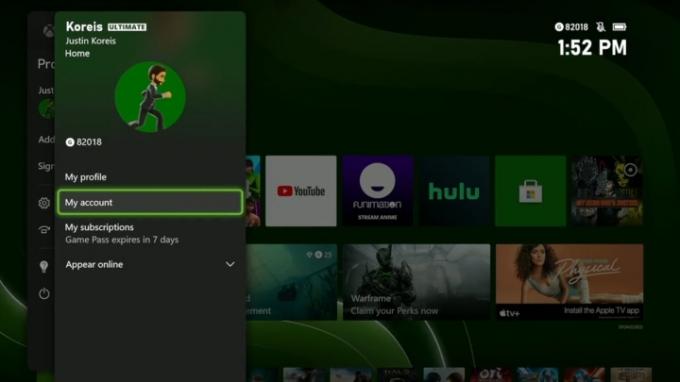
Verwant
- De beste eigenschappen om als eerste te levelen in Remnant 2
- De beste aankomende Xbox Series X-games: 2023 en daarna
- Je Xbox Live Gold-abonnement wordt in september omgezet in Xbox Game Pass Core
Stap 3: Kies de Betaling en facturering optie aan de rechterkant van het scherm.
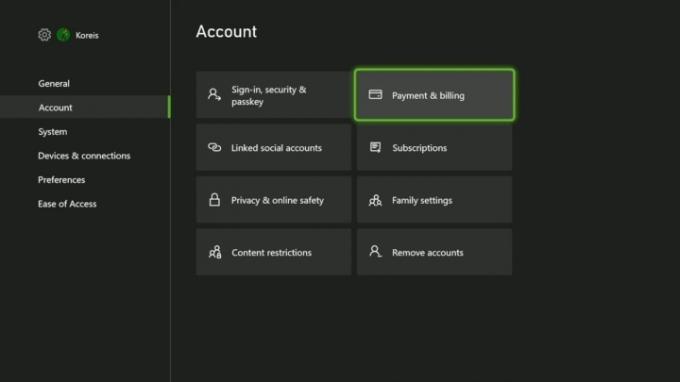
Stap 4: Selecteer Xbox-gamepas.
Stap 5: Kiezen Annuleer abonnement.

Stap 6: Selecteer Ja om te bevestigen dat u uw abonnement wilt beëindigen.
Annuleren via de webbrowser
U kunt uw abonnement ook vanaf uw pc opzeggen. Open uw favoriete webbrowser, volg deze stappen en u bent helemaal klaar.
Stap 1: Navigeer met uw webbrowser naar xbox.com.
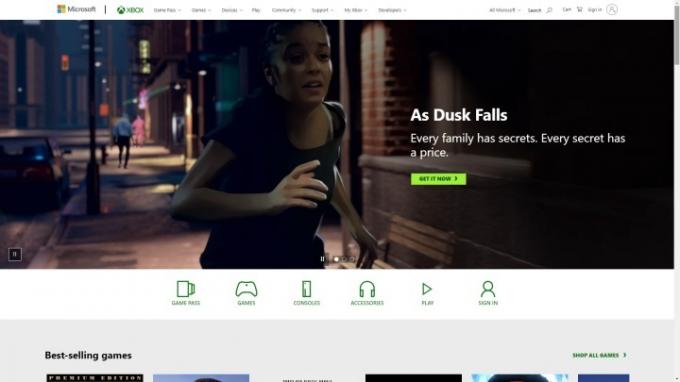
Stap 2: Meld u aan bij uw profiel door op te klikken Aanmelden in de rechterbovenhoek.

Stap 3: Klik op jouw Profielfoto bovenaan de pagina.
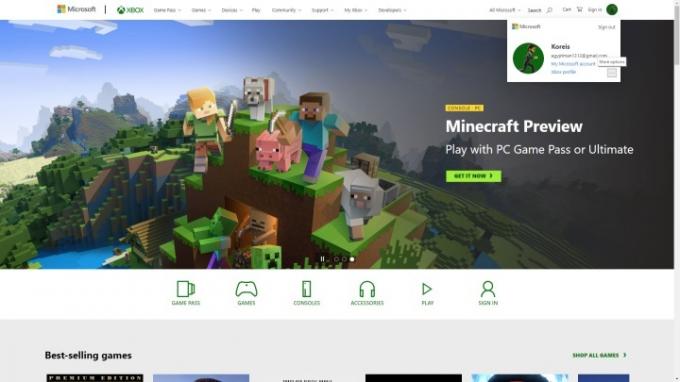
Stap 4: Klik op de Drie puntjes rechtsonder in het pop-upmenu en selecteer Abonnementen.
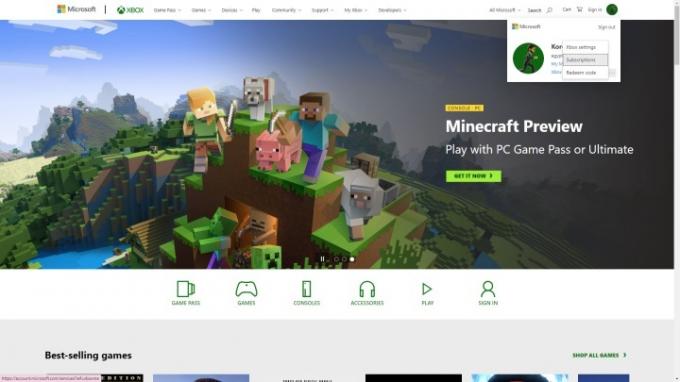
Stap 5: Vind de Xbox-gamepas optie en klik op Beheren.

Stap 6: Klik op Annuleer abonnement.
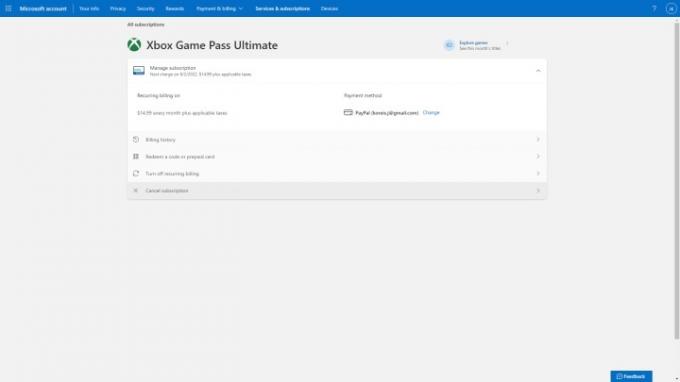
Stap 7: Bevestig in het pop-upvenster dat u de terugkerende facturering wilt beëindigen.

Nadat je Xbox Game Pass hebt opgezegd
Je hebt nog steeds toegang tot Xbox Game Pass totdat het huidige abonnement afloopt. Dit kan het einde van de maand zijn of langer als u meerdere maanden vooruit heeft betaald. Xbox biedt niet de mogelijkheid om vooruitbetaalde maanden te annuleren en gedeeltelijk terug te betalen, dus je zult moeten uitrijden hoeveel tijd je nog hebt.
Zodra uw abonnement afloopt, zijn alle games die u via Game Pass hebt gedownload, ontoegankelijk, tenzij u uw abonnement verlengt of ze rechtstreeks koopt. Als je op een bepaald moment in de toekomst besluit er weer in te springen, dan neemt Xbox Game Pass je met open armen mee terug, en kun je die games en meer opnieuw spelen.
Aanbevelingen van de redactie
- Hoe relikwieën in Remnant 2 te upgraden
- Bespaar $ 320 op deze Lenovo gaming-pc met een RTX 3060
- Best Buy heeft zojuist $ 350 korting gekregen op deze HP gaming-pc met een RTX 3060 Ti
- We hebben de beste (en slechtste) opstartgeluiden van videogamesystemen gerangschikt
- De nieuwste toevoeging van Xbox Game Pass is een multiplayer-shooter die je zeker moet proberen
Upgrade uw levensstijlMet Digital Trends kunnen lezers de snelle technische wereld in de gaten houden met het laatste nieuws, leuke productrecensies, inzichtelijke redactionele artikelen en unieke sneak peeks.



